오늘은 아이폰 가상 홈터튼 기능인 보조 터치 사용하는 방법을 알려드리겠습니다.
아이폰 보조 터치는 가상 홈버튼이라고도 불리는데 과연 실제 홈버튼의 기능과 얼마나 흡사할지, 어떻게 사용하는 지 등을 알려드리겠습니다.
그럼 바로 포스팅 시작해보겠습니다.
- 아이폰 assistive Touch 기능
- 가상 홈버튼 사용하는 법
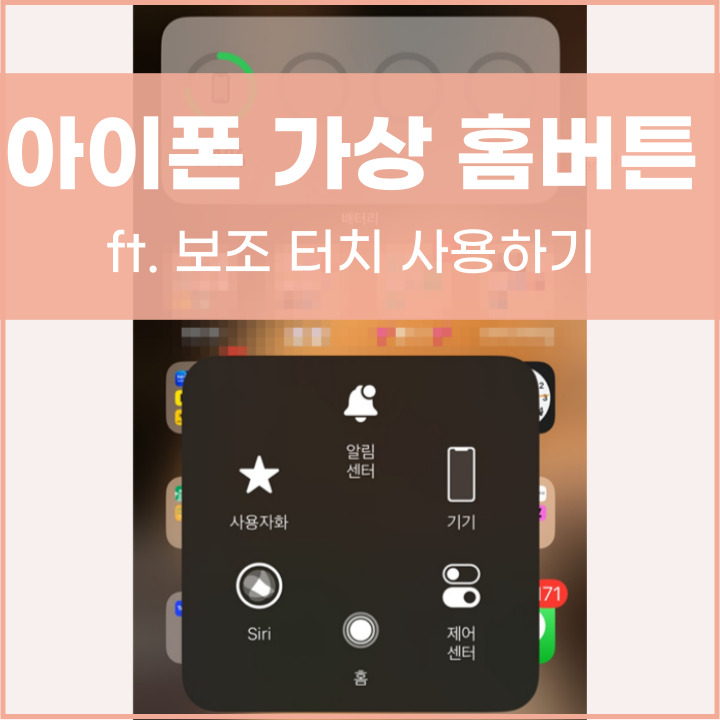
아이폰 가상 홈버튼 기능
가상 홈버튼인 Assistive Touch는 실제 홈버튼 기능과 완전 동일하지는 않답니다.
예를 들어, 원래 아이폰 홈버튼을 통해 지문인식을 하거나 클릭하면 홈화면으로 이동하는데 이런 기능은 제공되지 않습니다.
그러면 어떤 기능이 있을까요?

가상 홈버튼을 켜면 화면에 버튼이 나타나는데 이 버튼을 탭하면 Asstive Touch 메뉴가 열립니다.
이 메뉴에서는 원래버튼을 누르거나 기기를 움직여야 할 수 있는 것들을 메뉴를 통해 바로 사용할 수 있습니다.
제어 센터, 알림 센터, 홈 화면, 앱 전환 등을 가상 홈버튼을 이용하여 바로 접근할 수 있습니다.
가상 홈버튼 활성화하는 법
그러면 가상 홈버튼 기능을 활성화하는 방법을 알려드리겠습니다.
가장 쉬운 방법은 시리에게 명령하는 것인데요. '시리야, assistive touch 켜줘' 라고 말하면 바로 기능이 활성화됩니다.
그런데 발음하기가 살짝 어려운 것 같습니다.
아니면 '설정' 앱에 들어가셔서 assitive touch 기능을 활성화하셔도 됩니다.
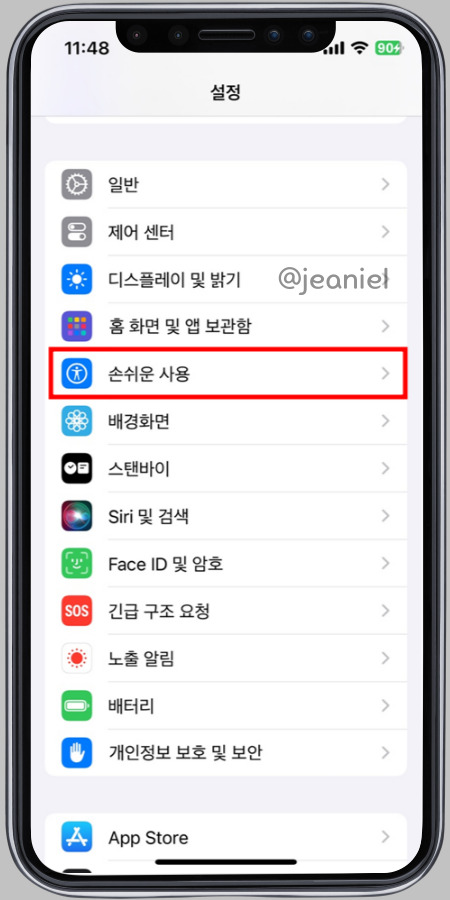
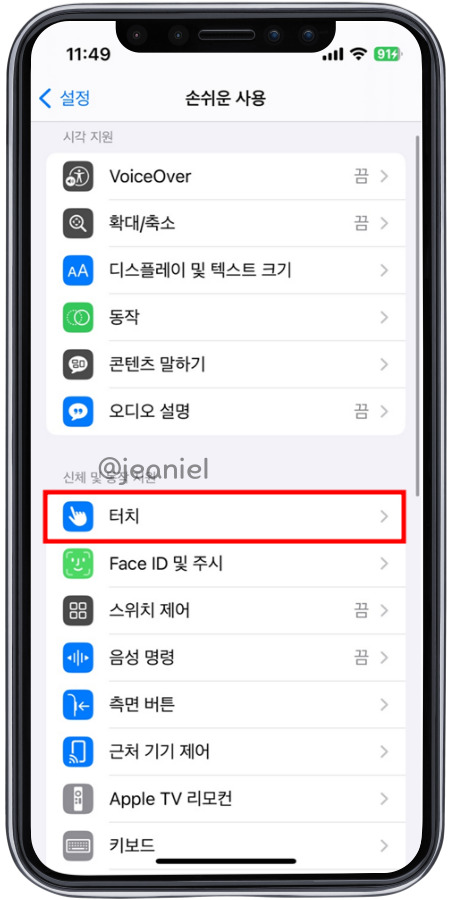
- 아이폰 설정 들어가기
- 손쉬운 사용에서 '터치' 누르기
- Assistive Touch에서 기능 활성화하기
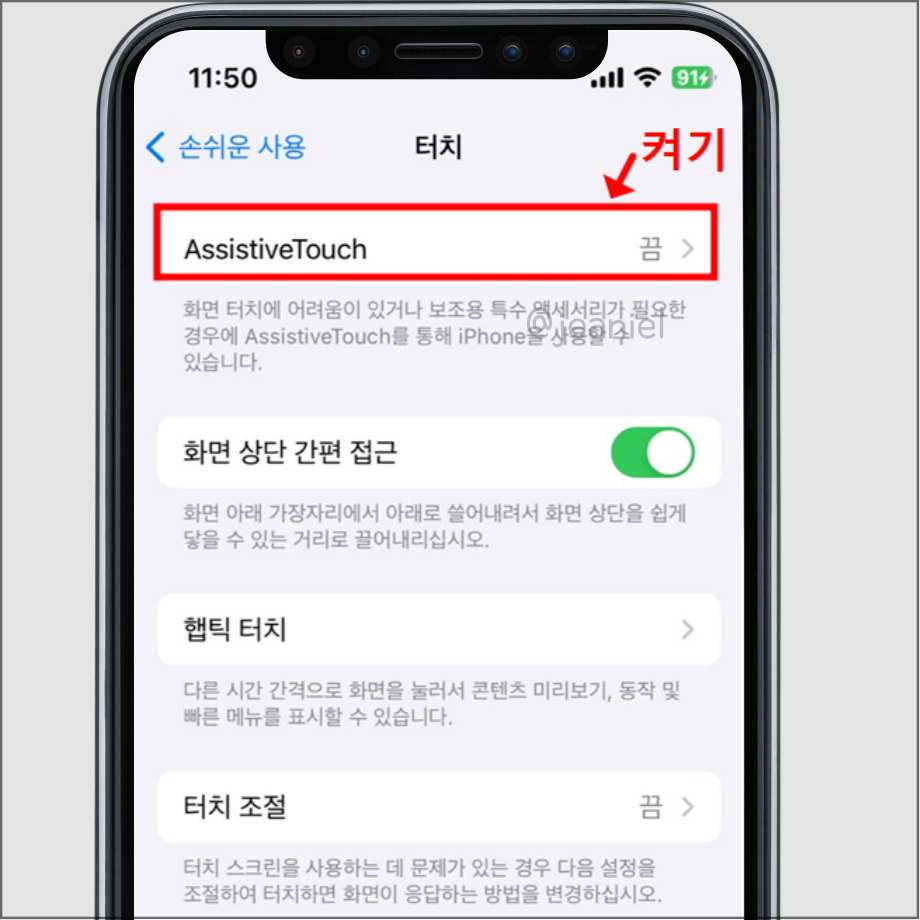
터치에서 AssitiveTouch 기능을 켜면 가상 홈버튼이 생성되어 탭하셔서 사용할 수 있습니다.
홈버튼이 없는 아이폰을 처음 사용했을 때는 assitive touch 기능을 잘 썼는데 지금은 그런대로 적응이 되어서 그런지 가상 홈버튼 기능은 크게 필요하지 않은 것 같더라고요.
아이폰 가상 홈버튼은 홈화면이나 제어센터로 바로 갈 수 있는 기능이 있어 처음 아이폰을 쓰시는 분들에게는 유용한 기능이 될 것 같습니다.
이상 지금까지 아이폰 가상 홈버튼 기능 및 사용법이었습니다.
'IT 정보 > 아이폰' 카테고리의 다른 글
| 아이폰 앱 시간 제한 설정 해제 스크린타임 사용하기 (2) | 2024.04.26 |
|---|---|
| 아이폰 메모 잠금 설정하기 암호 거는 법 (1) | 2024.04.24 |
| 아이폰 문서 스캔 pdf 저장 메모 기능 꿀팁 (1) | 2024.04.23 |
| 아이폰 pdf 파일 변환 방법 기본 앱에서 가능 (3) | 2024.04.22 |
| 아이폰 연락처 공유 방법 네임드롭 이용하기 (3) | 2024.04.15 |
| 아이폰 긴급연락처 등록 긴급구조요청 사용법 (3) | 2024.04.14 |
| 아이폰 음성분리 통화 소음 필터링하는 법 (8) | 2024.04.09 |
| 아이폰 사진 배경지우기 피사체 분리 활용법 (4) | 2024.04.08 |





댓글